لیست محتوایی که در این صفحه می خوانید
[lwptoc]
MetaTrader 5 آخرین نسخه نرم افزار معاملاتی پیشرفته از MetaQuotes است. ویژگیهای برتر معاملاتی، ابزارهای تحلیل تکنیکال و فاندامنتال بازار، و معاملات خودکار، آن را به یک پلتفرم عالی برای معاملهگران حرفه ای تبدیل کرده است. حتما شما هم لحظه شماری می کنید تا کار با این نرم افزار در پراپ تریدینگ و کسب درآمد در فارکس را شروع کنید، پس تا انتهای این مطلب با ما همراه باشید تا به صورت تصویری آموزش متاتریدر ۵ و کار و معامله در فارکس را یاد بگیرید.
تازه وارد دنیای ترید در فارکس شده اید؟ نگران نباشید، می توانید ترید با MT5 را از ابتدا شروع کنید. در این مقاله یک راهنمای گام به گام سریع در مورد نحوه نصب MT5، راه اندازی آن و باز کردن اولین ترید برای شما آورده شده است.
متاتریدر ۵ چیست؟
MetaTrader 5 که همچنین به عنوان MT5 نیز شناخته می شود، یک پلتفرم معاملاتی رایگان است که توسط MetaQuotes Software Corp. در سال ۲۰۱۰ توسعه یافته است. این پلتفرم هر آنچه را که برای تجارت در بازارهای مالی نیاز دارید در اختیار شما قرار می دهد.
مهمتری ویژگی های این برنامه که آن را به یکی از محبوب ترین پلتفرم ها تبدیل کرده است عبارت است از اینکه:
- برای دانلود و استفاده رایگان است.
- کاملا قابل تنظیم و کاربر پسند است.
- برنامه های کاربردی رایگان برای معاملات خودکار ارائه می دهد.
متاتریدر ۵ در مقابل متاتریدر ۴
متاتریدر 5 جانشین بهبود یافته ی مستقیم متاتریدر ۴ است، اما جایگزین صد در صدی پلتفرم قبلی نمی شود زیرا تفاوت های خاصی دارند. اول از همه این نرم افزار یک پلتفرم معاملاتی چند دارایی است، در حالی که MT4 در درجه اول توسط معامله گران فارکس استفاده می شود. متاتریدر ۵ به شما امکان داد و ستد همه بازارهای مالی از جمله فارکس، سهام، شاخص ها، کالاها، فلزات و حتی ارزهای دیجیتال را از طریق CFD می دهد.
علاوه بر این، MT5 دارای عملکردهای معاملاتی بیشتری نسبت به MT4 است. MT5 دارای 38 اندیکاتور تکنیکال است، در حالی که متاتریدر ۴ دارای 30 اندیکاتور است. MT5 دارای 21 تایم فریم است، در حالی که MT4 تنها 9 بازه زمانی دارد. علاوه بر این، تنها MT5 دارای تقویم اقتصادی داخلی است که به معامله گران کمک می کند تا اطلاعیه های مالی مهم را پیگیری کنند و حرکت قیمت را پیش بینی کنند.
نحوه دانلود MT5
می توانید MetaTrader 5 را از طریق این لینک از سایت رسمی این شرکت دریافت و بر روی رایانه شخصی خود نصب کنید، برنامه تلفن همراه را دانلود کنید یا از پلتفرم تجارت وب استفاده کنید.
برای نصب متاتریدر 5 برای ویندوز:
- فایل نصبی MT5 را دانلود کنید .
- توافقنامه لایسنس را بخوانید و بپذیرید.
- دستورالعمل های روی صفحه را برای تکمیل نصب دنبال کنید.
- وارد حساب بروکر خود شوید.
اگرچه MT5 برای iMac به صورت اختصاصی طراحی نشده است، اما همچنان می توانید آن را دانلود و نصب کنید تا تریدینگ را شروع کنید.
برای نصب متاتریدر 5 برای اندروید یا دریافت متاتریدر 5 برای iOS :
- از گوگل پلی یا اپ “MetaTrader 5” را جستجو کنید.
- روی Install کلیک کنید .
- برنامه MT5 را باز کنید و وارد حساب بروکر خود شوید.
در تمام روش های فوق، شما نیاز به یک حساب معاملاتی دارید که در بهترین بروکر فارکس باز شده باشد، به عنوان مثال، با بهترین بروکرهای دنیا همانند بروکر XTB. کارگزار دسترسی به بازار را برای شما فراهم می کند، در حالی که MT5 فقط یک پلتفرم است که ابزارهای لازم برای انجام معاملات را فراهم می کند.
نحوه استفاده از MT5
هنگامی که برای اولین بار ترمینال MT5 را باز می کنید، یک صفحه شروع متشکل از شش پنجره خواهید دید.
- منوی اصلی در بالای صفحه قرار دارد که از آن برای برای جابهجایی بین حساب ها، سفارشی کردن نوار ابزار فعلی، افزودن شاخص ها و اشیاء به نمودار ها، مشاهده راهنمای کاربر متاتریدر۵ و غیره استفاده میشود.
- پنجره نوار ابزار شامل دکمه ها یا میانبر های کوچکی برای دستورات پرکاربرد برای مدیریت نمودار ها و نشانگر های فنی است. سه نوار ابزار وجود دارد: Standard، Line Studies و Timeframes.
- پنجره نمودارها قیمت دارایی های انتخاب شده را نشان می دهد. چهار پنجره نمودار به طور پیش فرض وجود دارد، اما می توانید تا 100 نمودار را همزمان باز کنید. همچنین می توانید مستقیماً از نمودارها معامله کنید و همچنین از هر شاخصی در ابزارهای ترسیم روی آن ها استفاده کنید.
- پنجره نظارت بازار شامل فهرستی از ابزارهای معاملاتی موجود و قیمت های پیشنهادی و درخواستی آن ها و تغییرات روزانه درصدی (%) است. قیمت درخواستی سطحی است که فروشنده آماده فروش است و قیمت پیشنهادی سطحی است که خریدار آماده خرید است.
- پنجره Navigator دسترسی سریع به حساب های Live و Demo، اندیکاتور ها، اکسپرت ها، اسکریپت ها، بازار، سیگنال ها و VPS را فراهم میکند.
- در نهایت، پنجره ترمینال به شما امکان می دهد با موقعیت های تجاری خود کار کنید – آن ها را باز، بسته و تغییر دهید. اخبار، تقویم، تاریخچه حساب، هشدار ها و غیره نیز در این پنجره گروه بندی می شوند.
آموزش باز کردن معامله جدید در متاتریدر ۵
یکی از جذاب ترین بخشهای آموزش متاتریدر ۵ باز کردن معامله جدید برای تریدرهاست! برای باز کردن سفارش، روی New Order در نوار ابزار بالای صفحه کلیک کنید. پنجره Order را خواهید دید. اکنون باید با استفاده از گزینه های زیر یک سفارش را به روشی که می خواهید تنظیم کنید.
- Symbol: دارایی معاملاتی را که می خواهید موقعیت را برای آن باز کنید انتخاب کنید.
- Type: اگر می خواهید معامله را فورا با قیمت فعلی انجام دهید، اجرای فوری را انتخاب کنید . یا اگر می خواهید زمانی که قیمت به سطح معینی می رسد، معامله انجام دهید، گزینه در انتظار سفارش را انتخاب کنید.
- Volume: حجم معاملات را به صورت لات انتخاب کنید (هنگام معامله در فارکس، 1.00 لات برابر با 100000 واحد ارز است).
- Stop Loss and Take Profit: سطحی را برای اجرای معامله وارد کنید (هنگامی که ابزار به این سطح رسید، معامله شما به طور خودکار بسته می شود). این اختیاری است.
- Fill policy: اگر می خواهید معامله فقط در حجم مشخص شده انجام شود، گزینه Fill یا Kill را انتخاب کنید. از طرف دیگر، اگر می خواهید معامله ای را با حداکثر حجم موجود در بازار در محدوده مشخص شده در سفارش انجام دهید، فوری یا لغو را انتخاب کنید.
- Comment: در مورد تجارت خود کامنت بدهید. این اختیاری است.
پس از انجام تنظیمات، یک سفارش را در جهت دلخواه باز کنید. اگر فکر می کنید قیمت بالا می رود، روی خرید کلیک کنید. اگر انتظار دارید قیمت پایین بیاید، روی فروش کلیک کنید. تجارت شما اکنون با موفقیت انجام شد!
نحوه نظارت و اصلاح پوزیشن های خود در آموزش متاتریدر ۵
در این مرحله از آموزش متاتریدر ۵ به مدیریت و اصلاح پوزیشن های خود می پردازیم. برای نظارت بر موقعیت های باز و سفارش های در حال انتظار، تب Trade را در پنجره ترمینال در پایین صفحه باز کنید. تمام معاملات شما در اینجا فهرست می شود.
همچنین می توانید موقعیت خود را تغییر دهید و سطوح Stop Loss و Take Profit را اضافه یا ویرایش کنید . روی موقعیت یا سفارش معلقی که می خواهید ویرایش کنید کلیک راست کرده و Modify یا Delete را انتخاب کنید. یا به سادگی روی سفارش خود دوبار کلیک کنید. سپس، سطوح Stop Loss یا Take Profit خود را در پنجره ظاهر شده ویرایش کنید. برای تایید تغییرات خود ، روی دکمه بزرگ Modify کلیک کنید.
نحوه بستن پوزیشن معاملاتی در MT5
برای بستن موقعیت خود، تب Trade را در پنجره ترمینال در پایین صفحه باز کنید. روی موقعیتی که می خواهید ببندید کلیک راست کرده و Close Position را انتخاب کنید . همچنین می توانید روی x کوچک در سمت راست کلیک کنید.
توجه: اگر قیمت به سطح Stop Loss یا Take Profit برسد، یک موقعیت به طور خودکار بسته می شود.
نحوه معامله سهام و CFD در متاتریدر ۵
معامله سهام در متاتریدر ۵ هیچ تفاوتی با معامله هر ابزار دیگر ندارد. برای باز کردن یک سفارش، روی New Order در نوار ابزار کلیک کنید و سهامی را برای معامله انتخاب کنید. اکنون باید یک سفارش را در پنجره Order تنظیم کنید. لطفاً برای جزئیات کامل به بخش “نحوه باز کردن موقعیت در MT5” (به بالا مراجعه کنید) مراجعه کنید. پس از انجام تنظیمات، یک سفارش را در جهت دلخواه باز کنید. اگر فکر می کنید قیمت سهام بالا می رود، روی خرید کلیک کنید . اگر انتظار دارید قیمت پایین بیاید، روی فروش کلیک کنید . ترید شما اکنون با موفقیت انجام شد!
آموزش معاملات الگوریتمی در متاتریدر ۵
ترید الگوریتمی (همچنین به آن معاملات الگوریتمی یا معاملات خودکار automated trading نیز گفته می شود) یک استراتژی برای اجرای سفارشات با استفاده از دستورالعمل های معاملاتی از پیش برنامه ریزی شده خودکار است. در متاتریدر ۵ به این برنامه ها Expert Advisors یا EA می گویند. معاملات الگوریتمی به حذف احساسات در فعالیتهای معاملاتی کمک می کند و با وجود استرس یا خستگی به استراتژی انتخابی پایبند می ماند.










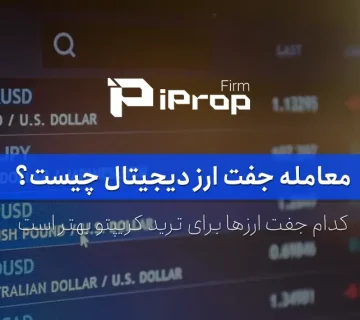


 انواع روشها برای ایرانی ها
انواع روشها برای ایرانی ها



